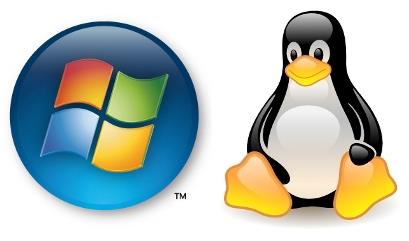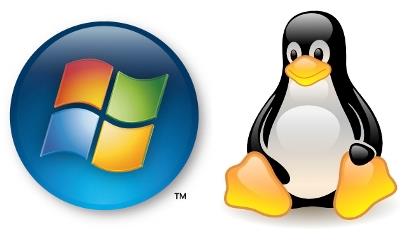Se stai installando 2 sistemi operativi Windows e Linux sul tuo computer, all'avvio puoi scegliere 1 dei 2 sistemi operativi da utilizzare. Tuttavia Windows e Linux sono installati su partizioni diverse. Windows è installato su partizioni formattate FAT32 e NTFS . Linux è installato su partizioni formattate ext2, ext3 ed ext 4.
Su Linux , hai accesso completo alla partizione Windows . Tuttavia, su Windows non è possibile accedere alla partizione Linux . Allora qual è la soluzione migliore per accedere alla partizione Linux su Windows ? L'articolo seguente LuckyTemplates ti introdurrà ad alcuni software da installare su Windows che forniscono la possibilità di identificare e manipolare dati su partizioni Linux (ext2, ext3, ext4...) .
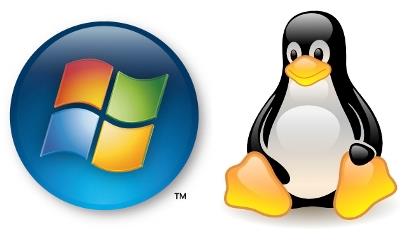
1. Esplora2fs
Explore2fs è una barra degli strumenti per accedere alle partizioni ext2 ed ext3 su Linux . Explore2fs funziona su tutte le versioni di Windows e ti consente di leggere su partizioni ext2, ext3 .
Scarica Explore2fs qui .
2. IFS est2
Ext2 IFS supporta Windows NT4.0 , Windows 2000 , Windows 2003 e Windows Vista . Ext2Fsd fornisce funzionalità molto potenti che supportano sia la lettura che la scrittura su partizioni ext2 ed ext3 . Tuttavia, non supporta Windows 7.
Scarica Ext2 IFS qui.
3. Lettore Linux DiskInternals
Il lettore Linux DiskInternals funziona su Windows e consente di esplorare il file system della partizione ext2/ext3 su Linux . Il lettore Linux DiskInternals ti consente solo di leggere e non di scrivere nelle aree dei file di sistema.
Scarica il lettore Linux DiskInternals qui .
4. Est2FSD
Ext2FSD è una delle applicazioni in grado di accedere alle partizioni ext2, ext3 ed ext4 con funzioni sia di lettura che di scrittura, supportata su molte versioni dei sistemi operativi Windows tra cui Windows 2000, Windows XP, Windows Server 2003, Windows Vista, Windows 7 e Windows Server 2008 .
Scarica ExtFSD qui .
5. Est2Leggi
Ext2Read supporta l'accesso a LVM2, ext4 e alle partizioni estese. È possibile visualizzare e copiare file o cartelle nelle partizioni ext4, LVM2 .
Scarica Ext2Read qui.
Esplora di più:
Buona fortuna!